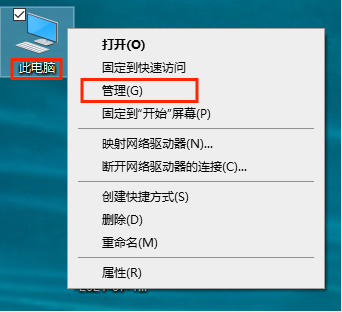
长时间使用每台电脑后,硬盘的内存会越来越少,运行速度也会变慢,这会极大的影响我们的工作效率,但是如果要清理起来又太慢,而格式化则可以帮助我们快速完成这个过程。接下来,让小编告诉你如何在Windows10中格式化硬盘。
1、1.首先在“此电脑”上单击鼠标右键,在打开菜单中单击,进入“管理”界面;
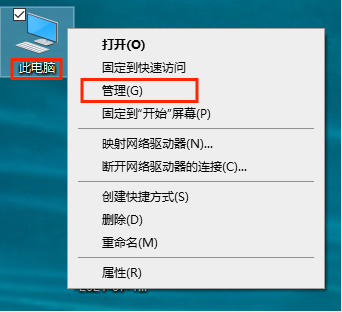
2、进入管理界面后,找到“存储”下拉列表,点击“磁盘管理”;
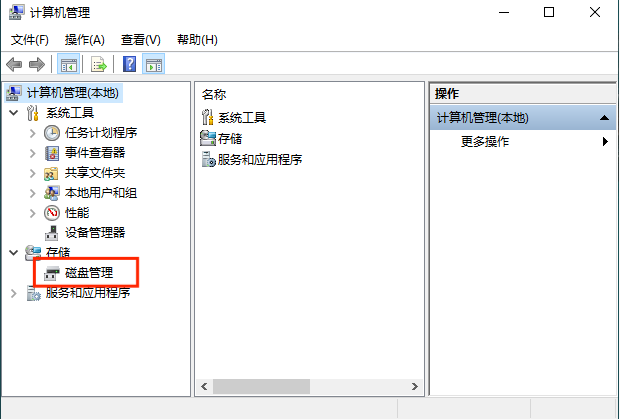
3、在磁盘管理右侧的菜单中找到要格式化的硬盘;
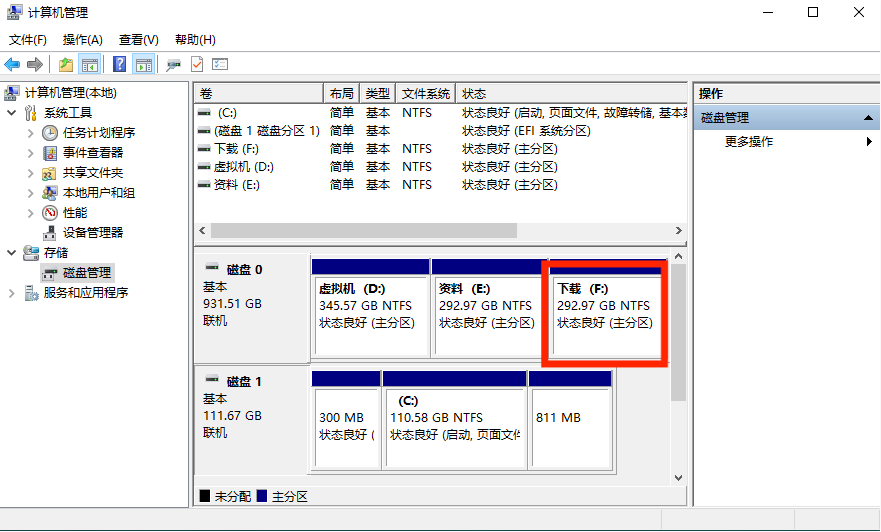
4、然后单击鼠标右键,在打开菜单中单击“格式”;
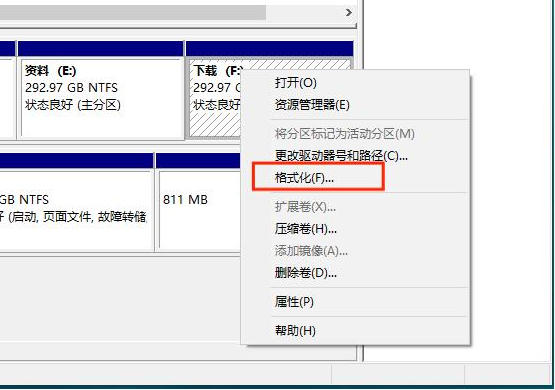
5、点击确定后,弹出窗口;

6、请稍等一下,然后格式化硬盘。
以上就是Windows10的硬盘格式化方法,希望能够帮助到你。






 粤公网安备 44130202001059号
粤公网安备 44130202001059号